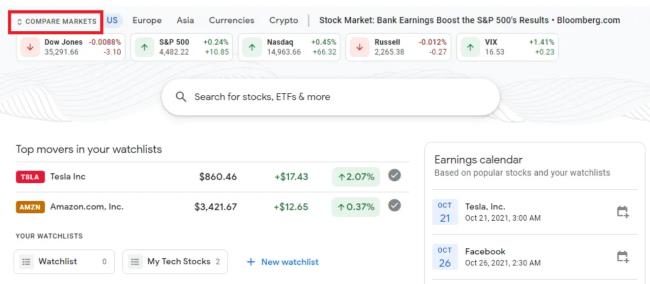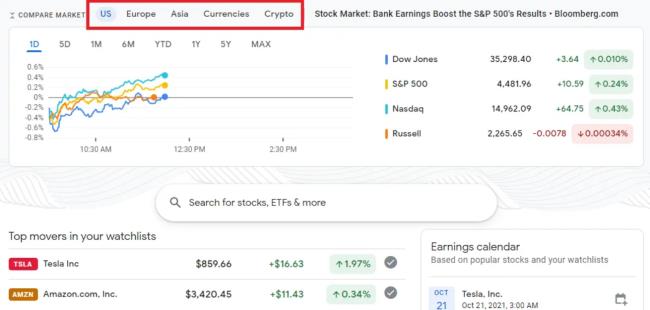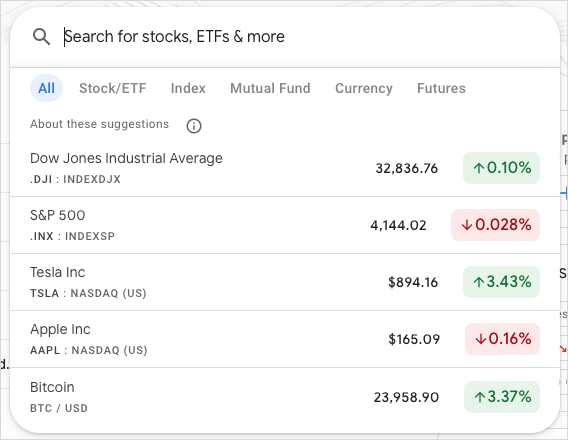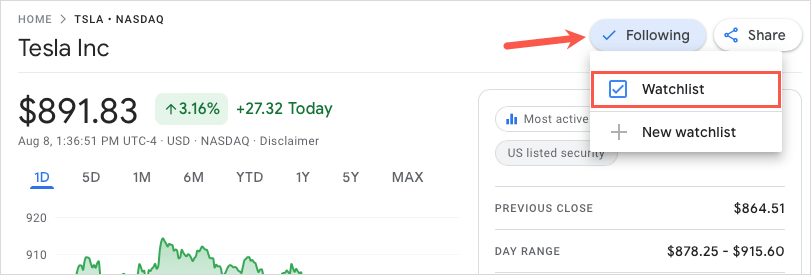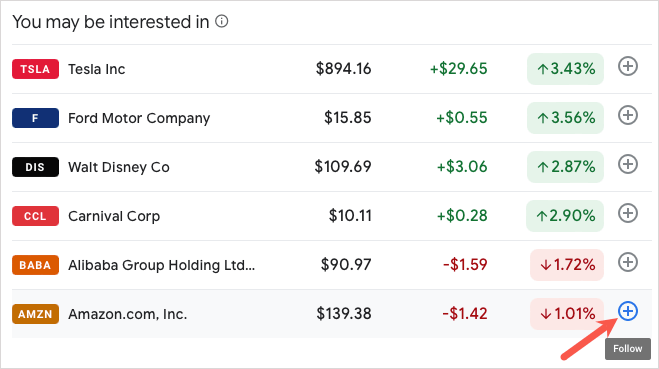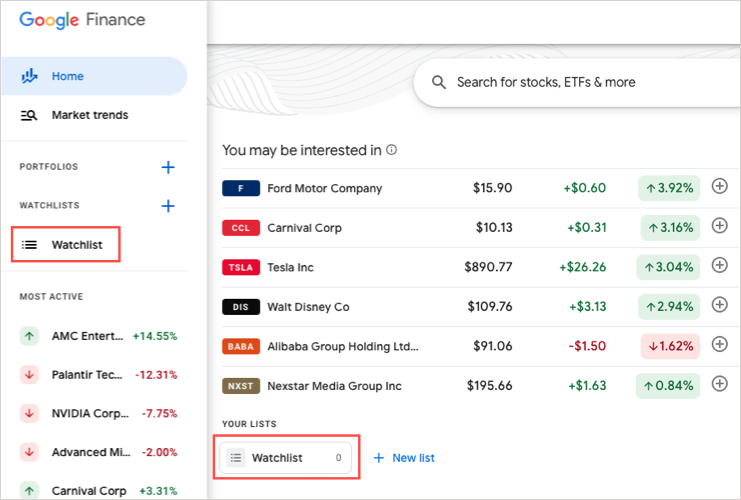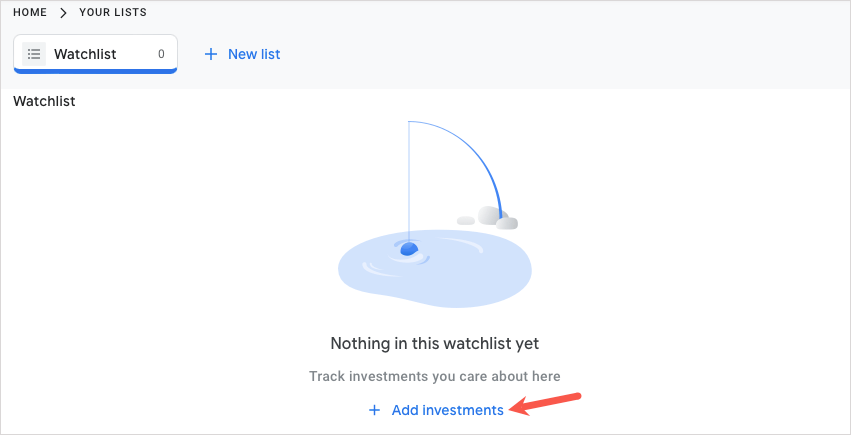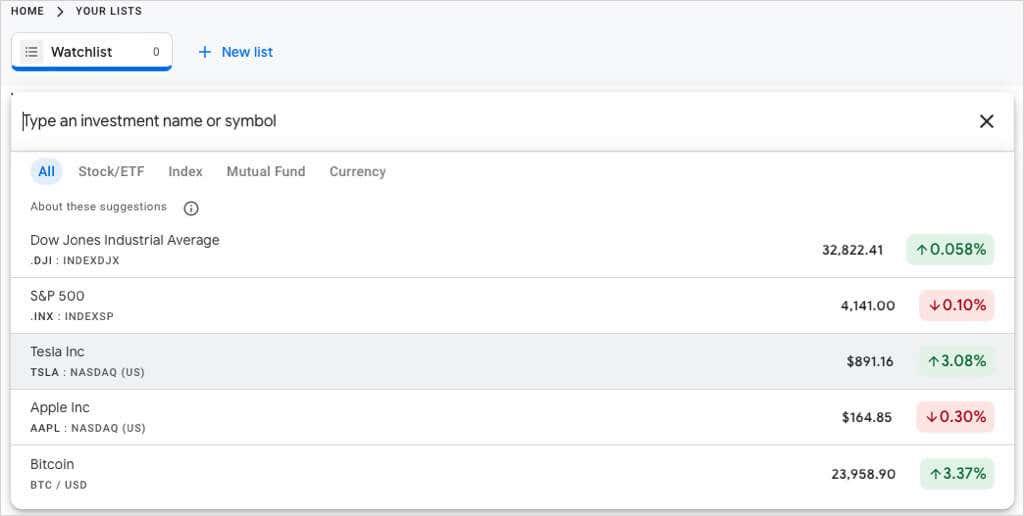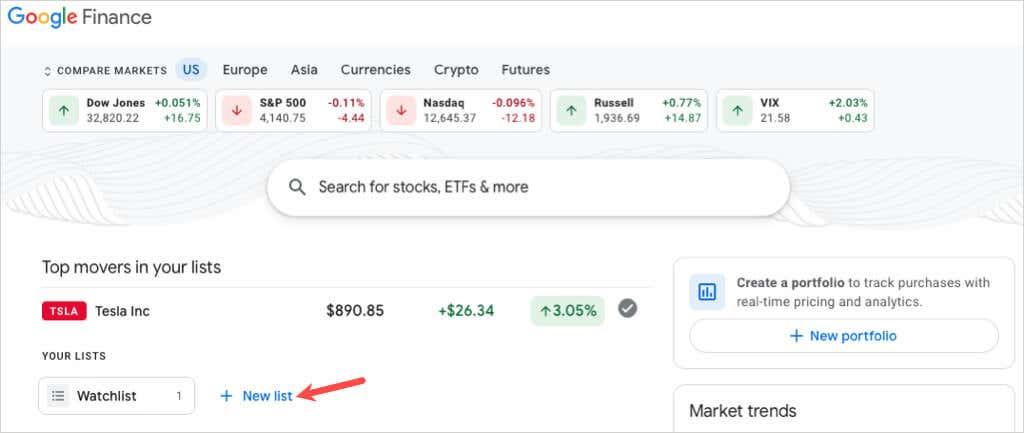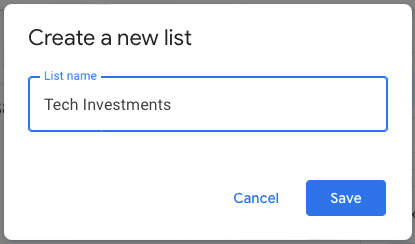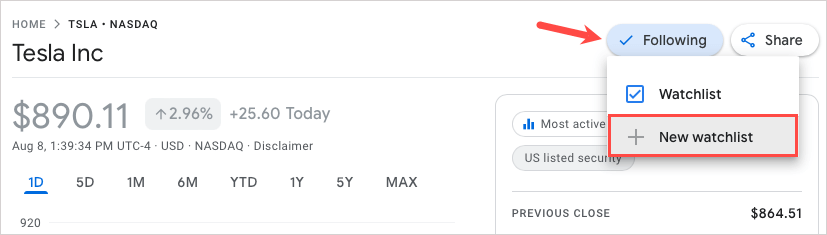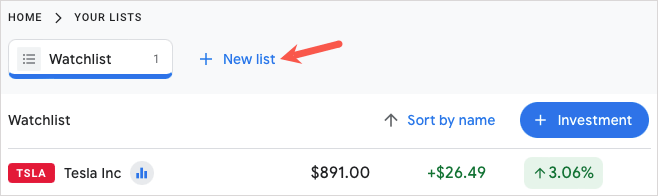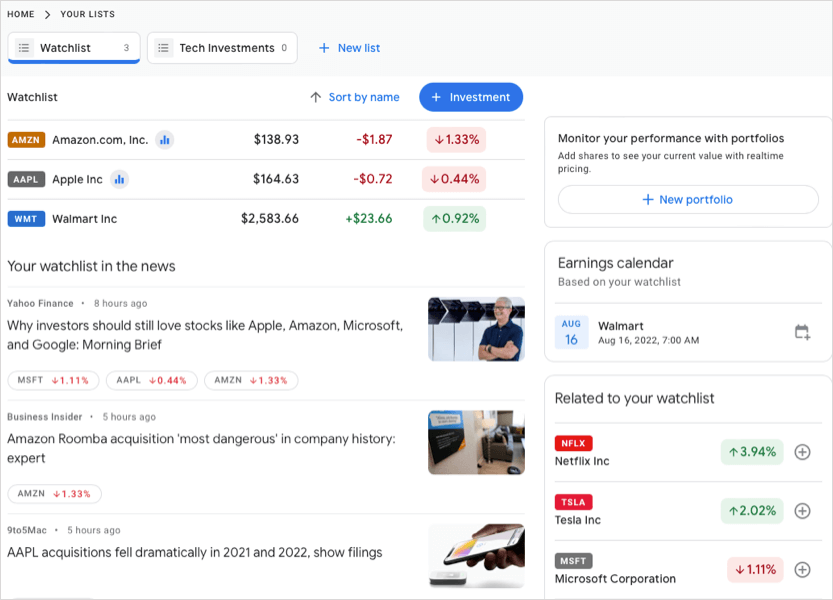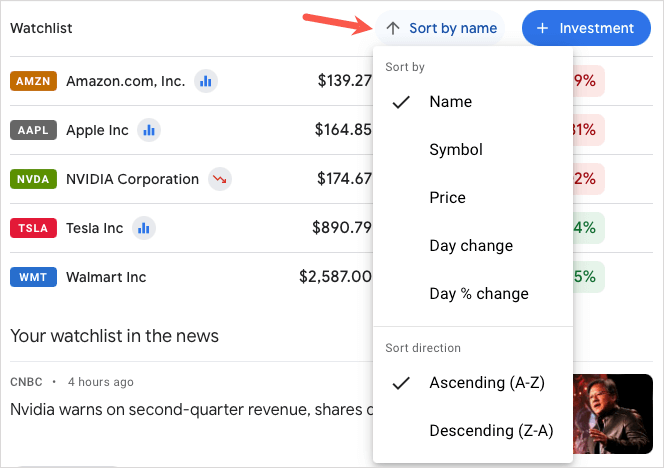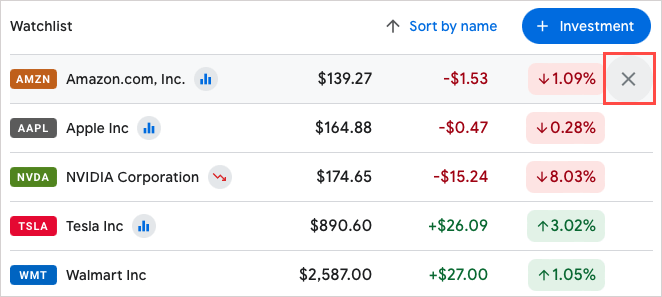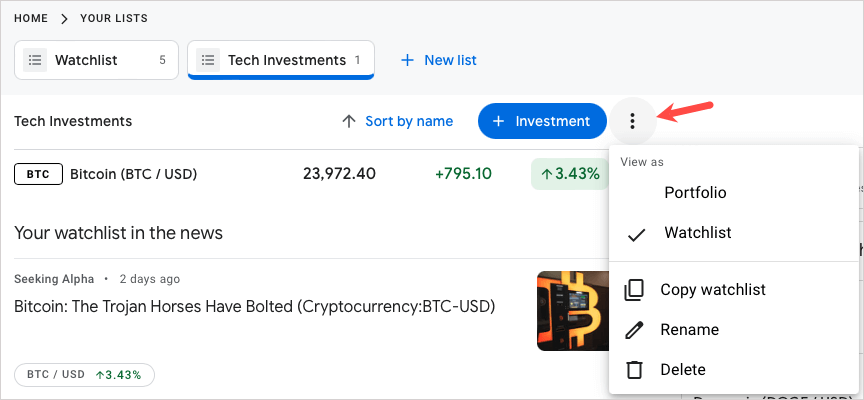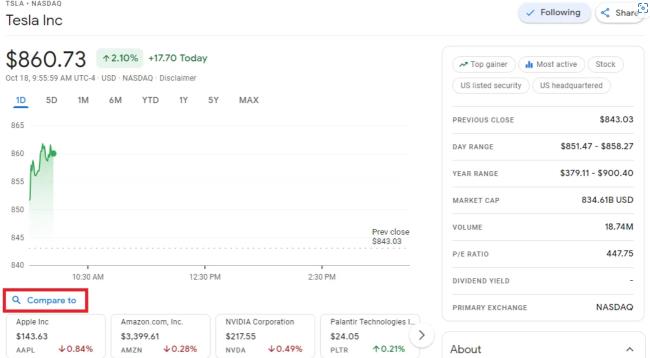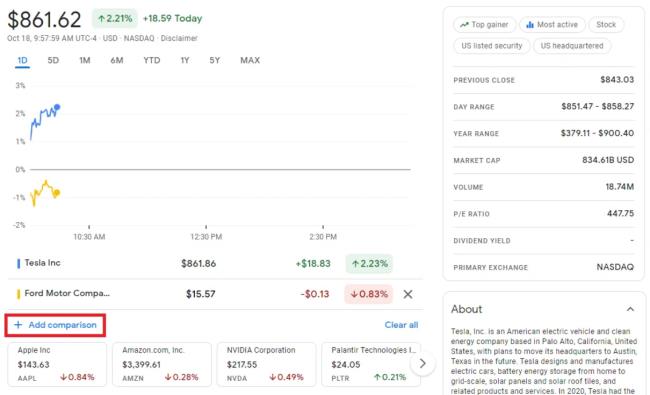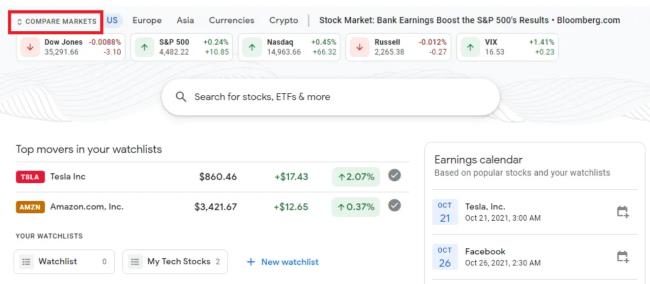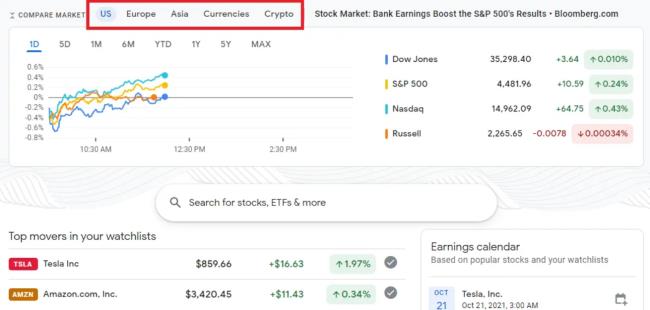Per fer un seguiment ràpid i senzill dels valors que us interessen, podeu afegir-los a una llista de seguiment de Google Finance. Juntament amb una visió en temps real de les dades del mercat de valors, podeu veure notícies financeres relacionades amb les accions que seguiu.
Google Finance us proporciona una llista de seguiment predeterminada que podeu utilitzar o podeu crear-ne una de personalitzada si voleu. Us mostrarem com fer les dues coses, així com ordenar i editar la vostra llista de seguiment.

Utilitzeu la llista de seguiment predeterminada a Google Finance
Visiteu el lloc web de Google Finance i inicieu la sessió amb el vostre compte de Google. A continuació, teniu dues maneres d' afegir les accions que voleu a la vostra llista de seguiment predeterminada.
Afegiu un estoc a l'estoc o a la pàgina principal
- Cerqueu un valor, un ETF o un altre valor amb el quadre de cerca a la part superior de la pàgina principal de Google Finance.
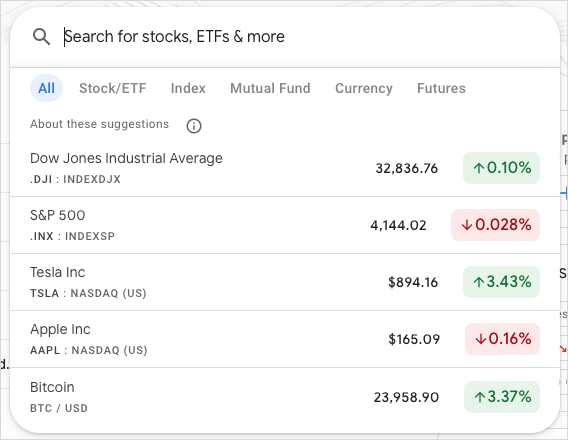
- Seleccioneu l'opció correcta dels resultats de la cerca i trieu Segueix a la part superior dreta dels detalls.
- Confirmeu que la llista de seguiment està marcada al menú desplegable.
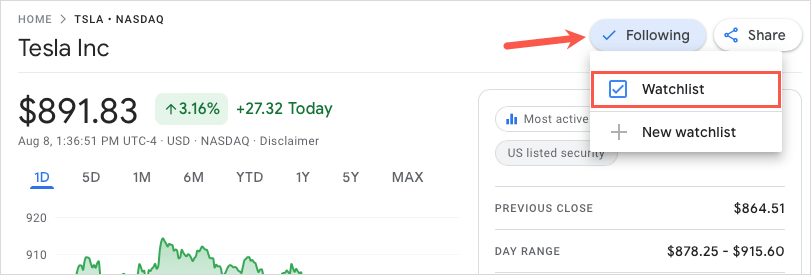
Alternativament, podeu seleccionar el signe més al costat d'una acció que veieu a la secció Us pot interessar .
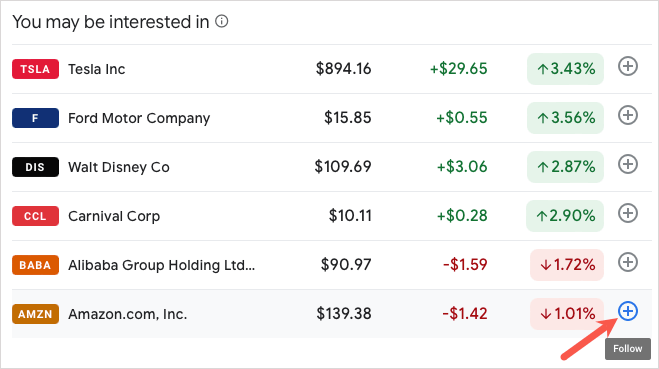
Afegiu un estoc a la llista de seguiment
Una altra manera d'afegir valors a la llista predeterminada és obrir la llista de seguiment i afegir-los des d'allà.
- Seleccioneu Llista de seguiment a la secció Les vostres llistes de la pàgina principal o utilitzeu la icona del menú a la part superior esquerra.
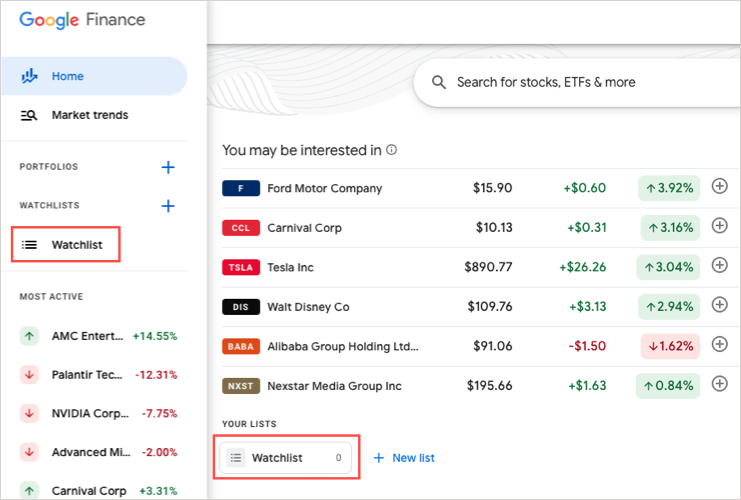
- Trieu Afegeix inversions si encara no en teniu cap a la vostra llista o Inversions a la part superior de la pàgina Llista de seguiment després d'afegir-ne una.
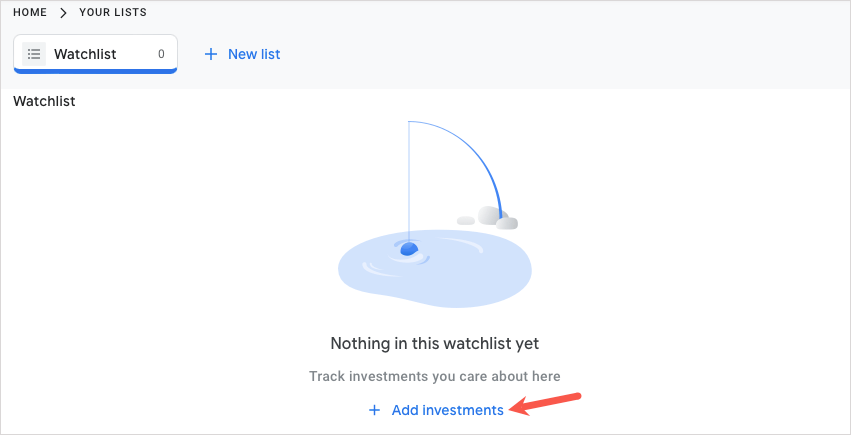
- Introduïu el nom o el símbol i seleccioneu la seguretat dels resultats de la cerca.
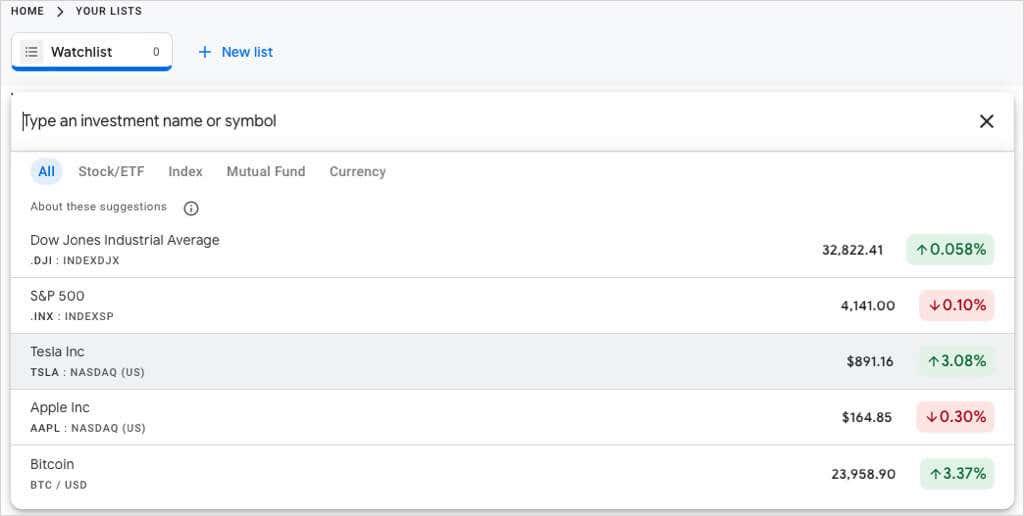
Creeu una llista de seguiment personalitzada a Google Finance
És possible que vulgueu crear una llista d'accions personalitzada per organitzar els valors que seguiu. Per exemple, és possible que vulgueu una llista específicament per a inversions en tecnologia i una altra per a criptomoneda .
Creeu una llista de seguiment a la pàgina principal
Seleccioneu Llista nova a la secció Les vostres llistes de la pàgina principal de Google Finance o seleccioneu el signe més a la secció Llistes de seguiment del menú de la barra lateral esquerra.
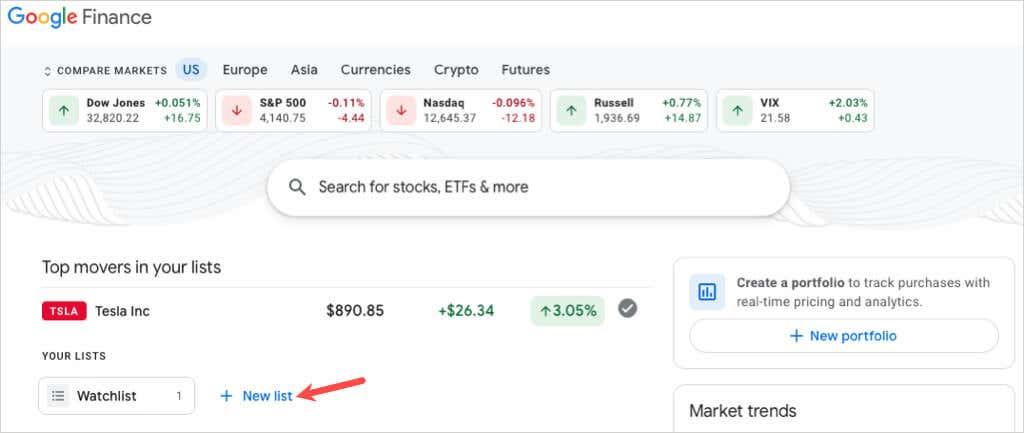
Doneu la vostra llista i nom nous i seleccioneu Desa .
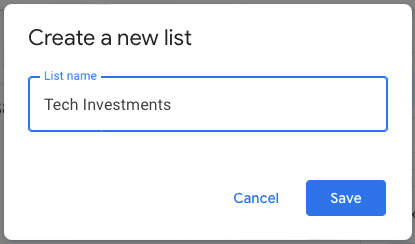
Creeu una llista de seguiment a la pàgina de les accions
També podeu crear una llista de seguiment personalitzada alhora que seguiu un estoc. A la pàgina de detalls de seguretat, seleccioneu Segueix i trieu Nova llista de seguiment . Doneu un nom a la llista nova i seleccioneu Desa .
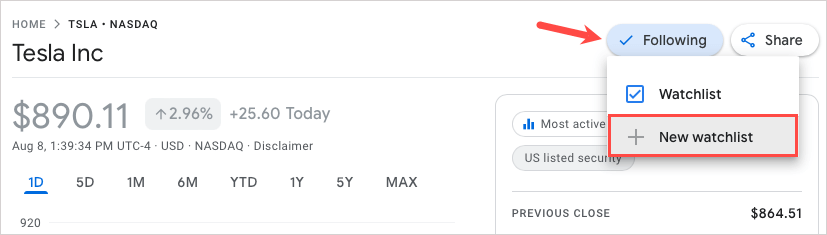
Creeu una llista de seguiment a la pàgina Les vostres llistes
Si obriu la pàgina Les vostres llistes seleccionant la vostra llista de seguiment predeterminada, també podeu crear-ne una de personalitzada des d'aquest lloc. Seleccioneu Llista nova a la part superior, doneu-li un nom i seleccioneu Desa .
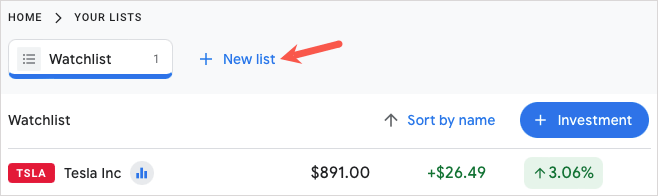
Podeu afegir accions a la vostra llista de seguiment personalitzada utilitzant els mateixos mètodes que afegir-les a la vostra llista de seguiment predeterminada descrita anteriorment.
Consulta les teves llistes de seguiment
A continuació, podeu veure la vostra llista de seguiment en qualsevol moment des de les vostres llistes a la pantalla principal o al menú de la barra lateral esquerra. Juntament amb les dades del mercat, veureu notícies financeres i calendaris de guanys basats en els valors de la vostra llista. També podeu crear una nova cartera financera a la part superior dreta.
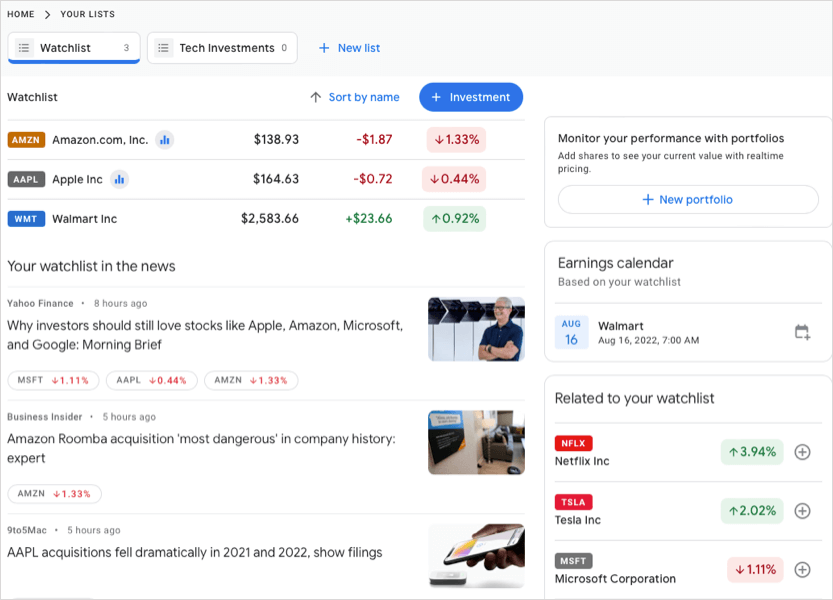
Ordena una llista de seguiment
Si voleu ordenar la llista de seguiment predeterminada o personalitzada, obriu la llista i seleccioneu l' enllaç Ordena per a la part superior. A continuació, ordena per nom, símbol de ticker, preu de les accions, canvi de dia o canvi de percentatge diari. També podeu triar en ordre ascendent o descendent.
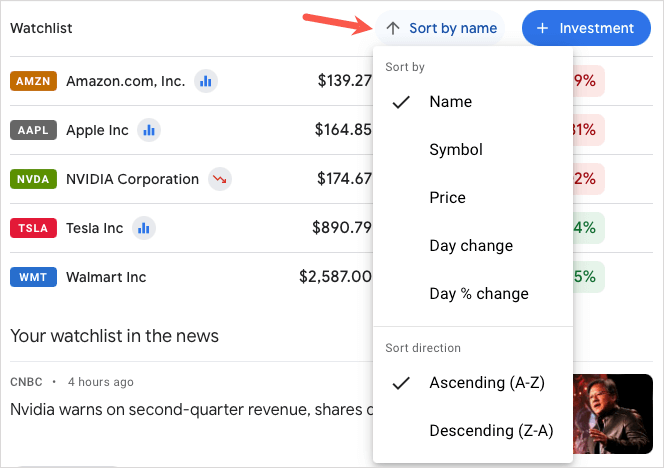
Editeu una llista de seguiment
Podeu eliminar valors de la llista de seguiment predeterminada o d'una personalitzada que creeu. Obriu la llista de seguiment, passeu el cursor per sobre de les accions de la llista i seleccioneu la X que apareix a la dreta.
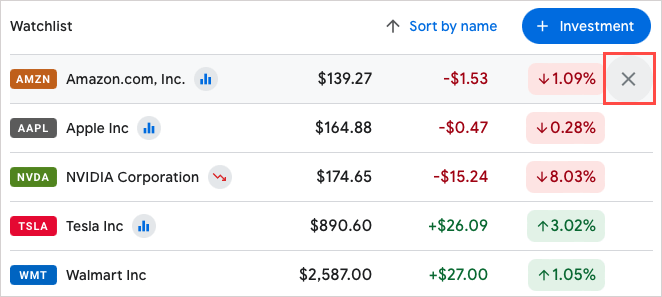
Per a una llista de seguiment personalitzada que configureu, també podeu canviar-ne el nom, suprimir-la o copiar-la. Obriu la llista de seguiment, seleccioneu els tres punts a la part superior dreta i trieu una opció.
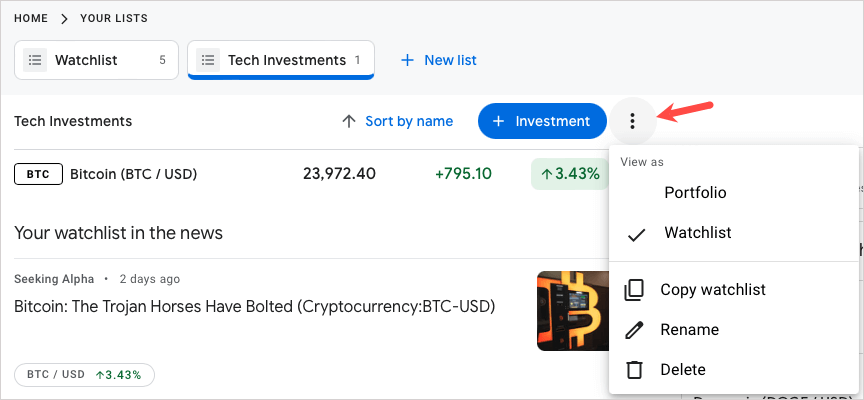
Com que Google Finance no té cap aplicació mòbil, feu una ullada a aquestes aplicacions de borsa per a Android i iOS . Podeu utilitzar Yahoo Finance, JStock i molt més per comprovar les vostres inversions en qualsevol moment.
Com comparar accions a Google Finance
- Cerqueu i seleccioneu un valor que vulgueu comparar a la barra de cerca.
- A sota del gràfic de valors, feu clic a Compara amb o trieu un valor recomanat per comparar-lo amb el valor seleccionat.
- Feu clic a Afegeix una comparació per comparar més accions.
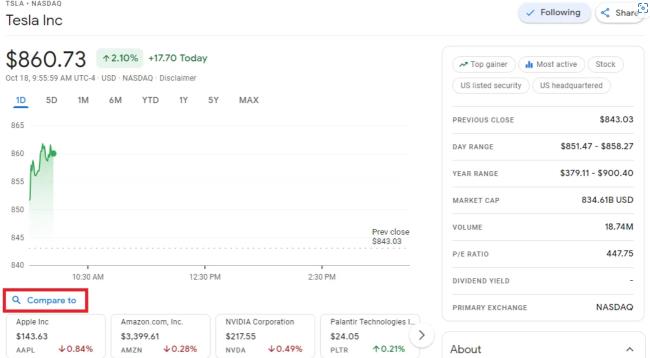
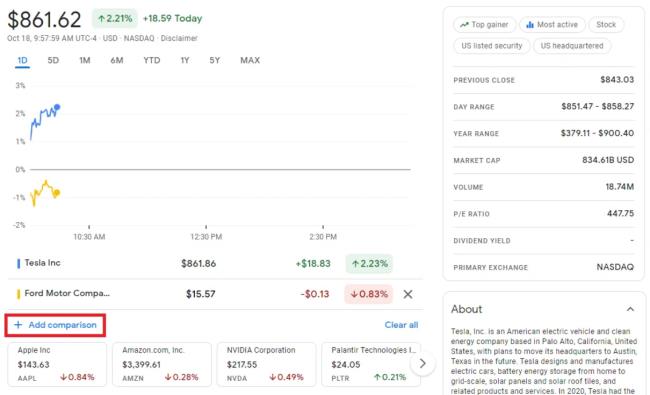
Com comparar mercats a Google Finance
També podeu comparar diversos mercats a Google Finance per veure els seus índexs. Heus aquí com.
- Aneu a Google Finance .
- Cerqueu i feu clic a Compara mercats .
- Feu clic a qualsevol mercat per veure els seus índexs i tendències.